Mi Smart Projector 2 Pro常見問題
| 產品型號 | Mi Smart Projector 2 Pro |
|
|
| 產品規格 | 產品名稱:Mi Smart Projector 2 Pro |
| 外形尺寸:215×201×143mm | |
| 重量:3.7千克 | |
| 鏡頭對焦:無感對焦 | |
| 電源輸入:100-240V~2.5A 50/60Hz | |
| 功率:<220W | |
| 顯示技術:0.47“ DMD | |
| 光源技術:4通道LED | |
| 標準解析度:1920×1080 | |
| 投影比例:1.1: 1 (* 請以實際投影比例為準) | |
| 投影螢幕尺寸:40-200“,60-120”(推薦) | |
| 梯形失真校正:垂直±40°,水準±40° | |
| 記憶體:2GB DDR3 | |
| 內置存儲:16GB eMMC高速快閃記憶體 | |
| 操作系統:安卓電視9.0 | |
| 應用:預裝第三方應用 | |
| 亮度模式:辦公和電影 | |
| 藍牙:藍牙4.2 / BLE低功耗 | |
| 音訊:杜比音訊,dts-HD | |
| 內部電源:內置交直流 | |
| 揚聲器音訊系統:雙10W全頻 | |
| 噪音:≤ 28dB(A) 觀看模式 @ 25°C (環境溫度) | |
| 智慧溫度控制:自動切換亮度模式並調節風扇速度 | |
| 指示燈:白色LED | |
| 遙控器:藍牙遠端語音控制 | |
| 工作溫度:0°C 至 40°C | |
| 儲存溫度:-20°C 至 55°C | |
| 工作濕度:20% 至 80% | |
| 包裝內容* | 投影儀 × 1 |
| 遙控器× 1 | |
| 電源線 × 1 | |
| 使用者手冊 × 1 | |
| 保修通知 × 1 | |
| 清潔布 × 1 |
硬體相關規格:
1. 問: Mi Smart Projector 2 Pro有什麼介面?
答:
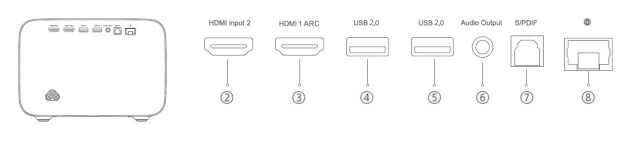
2. 問: 遙控器是否支援運動感應功能?
答: 不,這是藍牙語音遙控器,您可以通過語音控制投影。
3. 問: Mi Smart Projector 2 Pro有溫度控制功能嗎?
答:Mi Smart Projector 2 Pro具有智慧溫度控制功能。當達到警告溫度時,將自動彈出超溫警告視窗,提示降低亮度模式。一旦溫度超過上限,高溫警告視窗將自動彈出,提示自動關機。
當投影機溫度過高時,會自動彈出警告彈出視窗。
如果溫度過高,它會自動關閉,檢查是否有障礙物堵塞進出口,並在清除障礙物后確保空氣流通順暢。投影機冷卻后,可以重新啟動正常使用。
使用相關
1.問: 如何打開和關閉Mi Smart Projector 2 Pro?
答: 可以通過按下機器頂蓋上的電源按鈕或通過遙控器的電源按鈕(配對的藍牙遙控器)打開或關閉Mi Smart Projector 2 Pro。
2. 問: Mi Smart Projector 2 Pro需要螢幕嗎?
答: Mi Smart Projector 2 Pro不需要螢幕,可以在任何媒體上渲染圖像。當然,為了更好的成像效果,請選擇一個特殊的螢幕,成像效果會得到明顯的提高。
3. 問: Mi Smart Projector 2 Pro是否支援藍牙鍵盤、遊戲手柄和其他設備?
答: Mi Smart Projector 2 Pro支援藍牙鍵盤、遊戲手柄和其他設備。
4. 問: Mi Smart Projector 2 Pro是否支援 PPPOE 撥號?
答: Mi Smart Projector 2 Pro不支援 PPPOE 撥號。請使用路由器撥打 PPPOE,然後無線(2.4GHz 和 5GHz)或有線連接到路由器。
5. 問: Mi Smart Projector 2 Pro是否支援 3D?
答: MI 智慧投影儀 2 Pro 目前不支援 3D 功能。它將通過軟體更新得到支援,該更新將在實際的基礎上提供。
6.問: 投影機通過變焦調整畫面后,畫質會受到影響嗎?
A: 由於縮放功能通過軟體功能壓縮圖片,因此畫質會受到一點影響。
7. 問: 如何將Mi Smart Projector 2 Pro和藍牙遙控器配對?
答: 1.安裝好遙控器的電池后,按投影儀上的電源按鈕為其通電,然後按遙控器上的“確定”按鈕。
2.將遙控器放在投影儀附近,同時按住“主頁”和“功能表”鍵,聽到“滴”聲后連接。連接成功后,投影機介面顯示「連接成功」。
注意:連接過程中,遙控器與投影儀之間的距離請不超過20cm。
8. 問: Mi Smart Projector 2 Pro支援防水嗎?
答: Mi Smart Projector 2 Pro不支援防水。請不要將液體滲入投影儀。如果要擦拭機器,請在斷電后擦拭機身和鏡頭。
9.問: Mi Smart Projector 2 Pro是否支援 HDCP2.2 或 HDCP1.4 協定?
答: 是的, 支援。
10.問: Mi Smart Projector 2 Pro指示燈的狀態如何?
答: Mi Smart Projector 2頂部有一個白色指示燈。您可以通過指示燈確定投影的工作狀態。
1.開機過程中指示燈閃爍;
2.進入系統後,指示燈將熄滅;
3.螢幕關閉后,指示燈將長時間亮起;
4.系統處於待機模式時指示燈熄滅;
5、當聲音被喚醒時,指示燈會長亮;
6、語義理解中,指示燈緩慢閃爍;
7.接聽聲音時,指示燈將長時間亮起。
11.Q: 為什麼Mi Smart Projector 2 Pro的音量調節只能增加或減少偶數(2-4-6-8變化)?
答:考慮到操作的方便性,目前的操作邏輯是這樣設計的。
12.問: 為什麼開機後Mi Smart Projector 2 Pro無法訪問系統?如何清除數據?
答:
1。關機后,按住遙控器的確定按鈕和返回按鈕,重新連接電源。進入恢復模式后,鬆開遙控器的按鈕。
- 選擇擦除數據/恢復出廠設置。
- 選擇“是”。
- 清除資料並選擇立即重新啟動系統。
故障 排除:
1.問: 小米智慧投影儀2Pro無法連接WiFi怎麼辦?
答:
1.檢查WIFI名稱中是否有特殊字元。將路由器的WIFI名稱和密碼更改為英文/數位,然後嘗試連接。
2.請檢查WiFi密碼是否正確。選擇WiFi的名稱,然後按遙控器並選擇「忽略此網路」,然後重新輸入密碼。
3.檢查路由器是否開啟了路由器DHCP功能。如果關閉 DHCP,電視將無法自動獲取 IP 位址。
4.檢查路由器是否限制更多終端訪問。如果路由器僅允許將設備列入白名單以訪問WiFi,請將電視的MAC位址列入白名單,然後再次嘗試連接。
5.檢查電視是否可以連接其他WiFi(如移動熱點);如果是這樣,請重新啟動或重置路由器。
6.如果連接失敗,請將電視恢復為出廠設置,然後再次嘗試連接WIFI。
2.問: 玩視頻果醬怎麼樣?
答:1.確認它是在播放在線視頻還是本地USB驅動器時出現的。
2.如果播放在線視頻,可能是使用者家中帶寬低造成的,因此建議不要切換視頻的清晰度,例如:切換到720p,標清視頻是否卡住;如果流的低清晰度沒有卡住,則表示使用者的家庭網路有問題。建議提高網路速度或重新啟動路由器。如果其他視頻正常,則視頻來源錯誤。建議更改時間段並嘗試。如果其他視訊速度也很慢,則表示使用者的家庭網路錯誤
3.如果播放本地USB視頻並且有卡紙,請更換週邊U盤或硬碟或晶元源進行嘗試。如果只有一個視頻卡住,而其他所有卡住都正常,則可能是視頻比特率高,導致播放卡紙,可以更換另一個晶元源。如果所有視頻都卡住,則可能是外圍問題,例如嘗試切換到讀取速度更快的USB3.0設備。
3.問: 系統運行卡住怎麼辦?
答:1.檢查是否安裝了太多第三方軟體。如果是這樣,請嘗試卸載。
2、更新系統:引導使用者檢查系統版本是否為最新版本,並根據系統中的更新提示進行判斷。
3、進入投影後檯介面,清空後台節目,或進入電視管家清理記憶體和垃圾。
4.請確認散熱是否正常。如果散熱不順暢,可能會導致機器內部溫度升高,從而導致系統停滯。
5.將投影恢復為出廠設置,或進入系統恢復模式以清除所有數據。
6、以上方法均不能解決問題,建議售後檢測,具體情況以售後檢測結果為準。
4.問: 無線投影出現異常怎麼辦?
答:
1。投影電視不能在同一局域網中搜索螢幕投影。如果無法搜尋 LAN 中的裝置,則可以參考以下想法:
(1)點擊介面上的「重新掃描」,軟體將再次掃描可以連接在局域網中的投影設備;
(2)在系統設置中指示使用者檢查螢幕投影功能是否關閉;
(3)重新啟動路由器和投影設備,檢查手機和電視是否連接到同一個WIFI。否則,無法搜索設備;
(4)通過更換手機熱點/其他路由器來驗證是否是路由器問題;
(5)以上無法連接,需要更換手機/平板才能嘗試。
2.無線顯示投影螢幕無法搜索投影電視(Miracast協定)
目前,Miracast 投影僅支援部分 Android 手機(手機設置中的名稱一般為:無線顯示/Miracast/Wi-Fi Direct/鏡像/WiFi 顯示/無線顯示等)和 Win10 或以上系統。
(1) 開啟 Miracast 功能。
(2)在手機/Win10系統中查找對應功能,打開開關進行搜索。
(3)確保投影和手機在5m以內,它們之間沒有遮罩。
(4)手機/Win10搜索到投影設備,如果提示無法連接,請確認投影電視的狀態,手機/win10按照以上步驟重新連接
3.可以正常連接,但使用異常,如:停滯,屏幕啟動,螢幕較小時播放一些視頻內容等。
(1)螢幕投影成功后,操作權基本在手機和電腦上。如果出現滯後、花屏等,一般網路不暢通,後者離得很遠的結果,建議使用者斷開連接並重新啟動路由器重新連接
(2)播放某些視頻內容時,由於某些視頻軟體不適合播放,螢幕較小,因此建議更換其他軟體嘗試。
5.問: 如何處理投影畫面中的明暗斑點?
A: 1、首先檢查是否所有介面都有,如果有某個介面或某個場景,則可能與該場景有關。
2.如果所有介面都有,請確認位置和大小,並更改投影環境。例如,移動投影位置,檢查點是否隨光機移動,消除環境問題。
3、以上方法均不能解決問題,建議售後檢測,具體情況以售後檢測結果為準。
6.問: 如何處理投影影像的模糊?
A:(1)如果所有介面(包括字體、圖片和軟體介面)出現模糊問題,請通過設置-圖片-圖片焦點調整圖片的清晰度。
(2)如果單個頁面模糊,可能是頁面UI問題,建議查看其他頁面。
(3)如果視頻出現模糊,可以嘗試切換視頻解析度,或者視頻本身畫質差;
(4)如果切換到機頂盒或外接HDMI設備后投影模糊,請檢查機頂盒或外接HDMI設備的相關設置(如輸出解析度)。
7.問: 如何處理投影畫面的色彩偏差和失真?
A:
(1)切換到觀影模式,將影像參數恢復為預設值;
(2)升級系統版本;
(3)如果電視切換到機頂盒介面或外接HDMI設備后出現顏色問題,請檢查電視與機頂盒接觸是否良好或機頂盒圖片是否存在顏色問題;
(4)如問題持續存在,建議售後檢測,具體情況以售後檢測結果為準。
8.問: 投影無法打開怎麼辦?
答:(1)上電後點擊指示燈是否亮。如果沒有,請更換其他插座並檢查是否是插座問題;
(2) 2分鐘后嘗試拔下電源線並重新連接電源。按兩下投影遙控器的電源按鈕。如果此時指示燈仍無法開啟,建議到售後進行測試;
(3)如果點擊后指示燈亮起,則投影物體上會發生亮度變化,但無法進入系統。嘗試進入系統恢復模式以清除數據並重新啟動。存取方法如下:
關閉鐳射投影並拔下電源按鈕。關機后,按遙控器的OK鍵和返回鍵按住,然後插入電源鍵(無需點擊投影主機和遙控器的電源鍵),投影機進入系統恢復模式時鬆開遙控器的按鍵。
(4)以上方法無法進入,建議售後進行檢測
有幫助嗎?
